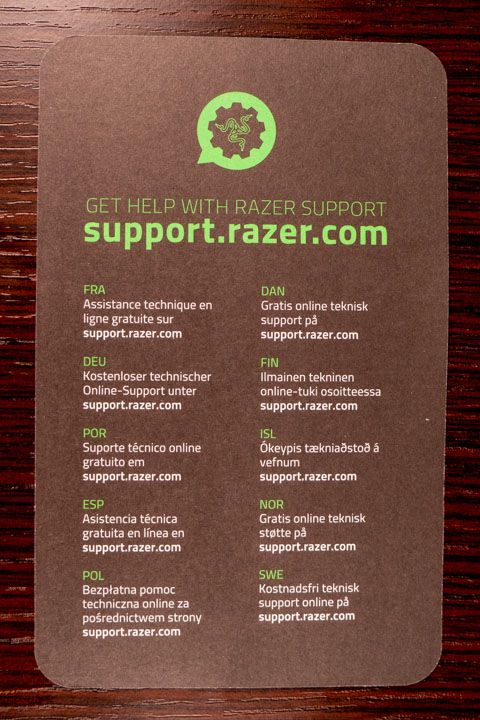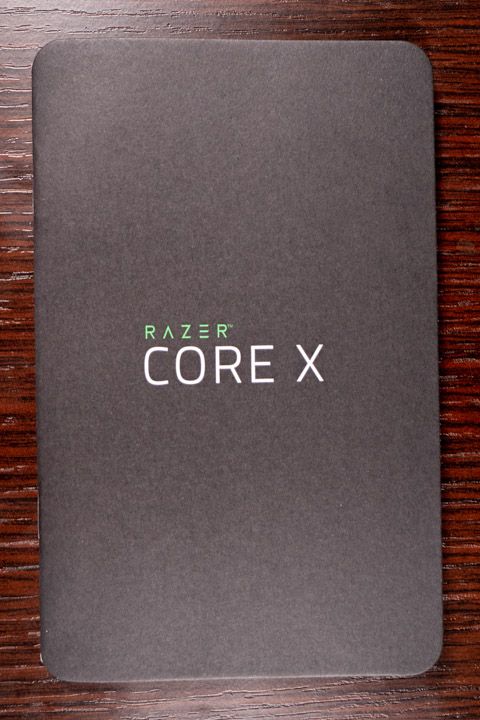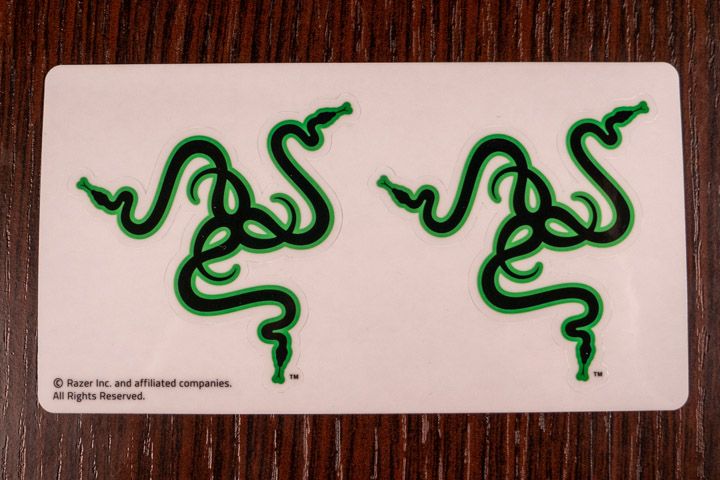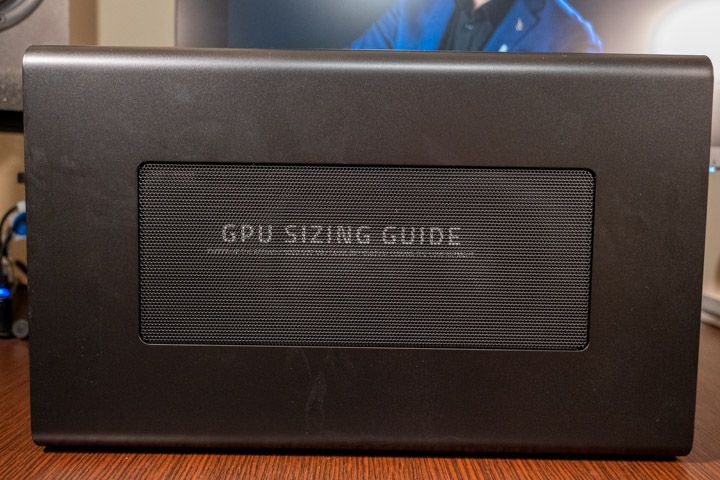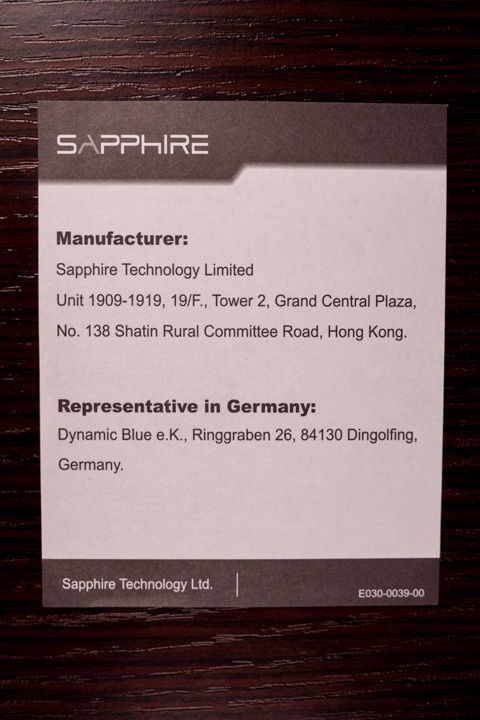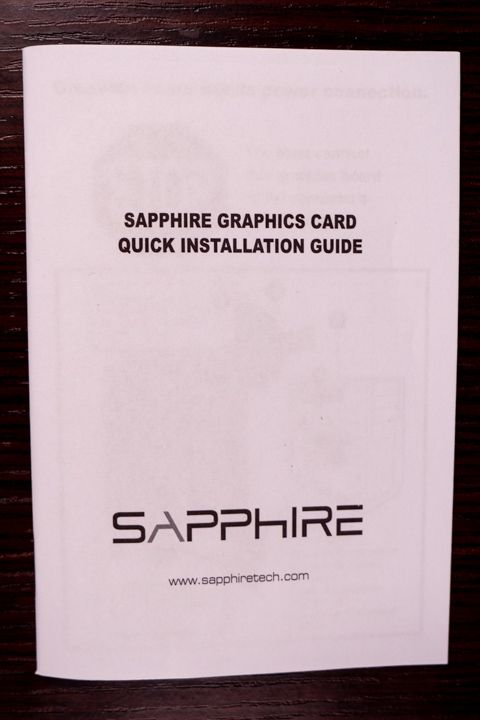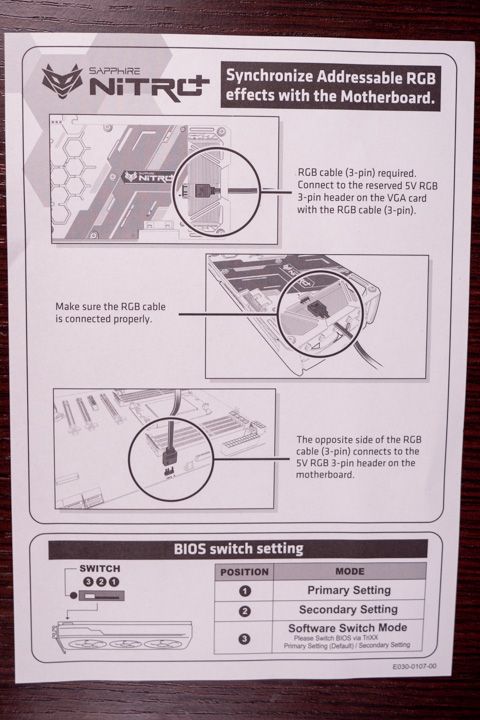Ciao sono Marcello De Carolis e oggi voglio condividere con te l’unboxing del Razer Core X e della Sapphire Nitro+ Radeon RX 5700 XT. Inoltre vedremo insieme come cambieranno le prestazioni del mio Mac mini. Infatti vedremo insieme come cambiano le prestazioni utilizzando Final Cut Pro X, Logic Pro X e YouTube.
Questi due prodotti saranno molto utili per potenziare ancora di più il mio Mac mini nel suo unico neo: la scheda grafica.
Infatti, il Mac mini, potentissimo e silenziosissimo ha un’unica pecca: la Gpu.
Ma a questo si può ovviare grazie ad una eGpu (Gpu esterna).
Io ho scelto, grazie al consiglio del mio caro amico Andrea che ringrazio ancora, come eGpu il Razer Core X e come scheda grafica la Sapphire Nitro+ Radeon RX 5700 XT.
Entrambi sono prodotti totalmente compatibili con il mac.
Ecco i link per acquistare su Amazon
- Razer Core X: https://amzn.to/3n6tGv1
- Sapphire Nitro+ Radeon RX 5700 XT: https://amzn.to/3cHWxkE
Unboxing Razer Core X
Innanzitutto per prima cosa poi vediamo cosa c’è all’interno della scatola.
Devo dire che la scatola è un po’ pesante.
All’interno troviamo:
- eGpu Razer core x;
- un cavo Thunderbolt 3 lungo 55 cm;
- Cavo di alimentazione lungo 1,5 m;
- Manuale di istruzioni;
- Adesivi razer;
- Manuale per il supporto tecnico.
Il Razer Core X
Dopo aver tolto tutti gli imballaggi ci troviamo di fronte al Razer Core X. Troviamo le ventole con varie prese d’aria. E dietro troviamo la parte più interessante che è quella che si apre. Inoltre troviamo il tasto di accensione, l’ingresso per il cavo thunderblot e l’ingresso per l’alimentazione.
Le dimensioni del Razer Core X
La eGpu Razer ha un peso piuttosto elevato. Di certo non puoi portartela in giro nella borsa.
Le misure sono: 37 cm x 16 cm x 23 cm.
Apertura Razer Core X
La prossima operazione da fare è quella di aprire l’eGpu. Bisogna tirare la manopola del case così uscirà fuori lo slot dove inserire la scheda video. Devi togliere le protezioni così troviamo gli slot PCI dove inserire la scheda video, il trasformatore, la ventola e due cavetti di alimentazione da 8 pin ciascuno per la scheda grafica.
Ora la prima cosa da fare è togliere la protezione che copre quelle che saranno le uscite per collegare i monitor alla scheda grafica. C’è una vite che si rimuove facilmente anche con le dita. Appena tolta la vite si rimuove il coperchio.

Unboxing Sapphire Nitro + Amd Radeon 5700 xt
Passiamo ora all’unboxing della Sapphire Nitro + Amd Radeon 5700 xt.
Aperta la scatola troviamo:
- Guida d’installazione;
- Manuale di manifattura;
- Manuale per la sincronizzazione delle luci RGB;
- e la Sapphire Nitro + Amd Radeon 5700 xt.
Presa la Sapphire Nitro + Amd Radeon 5700 xt troviamo tre ventole di raffreddamento e quattro uscite per monitor:
- due HDMI;
- due DisplayPort.
Inserimento della Sapphire Nitro + Amd Radeon 5700 xt nel Razer Core X
A questo punto passiamo all’inserimento della Sapphire Nitro + Amd Radeon 5700 xt all’interno del Razer Core X. Per inserirla correttamente bisogna premere il tastino bianco vicino lo slot PCI. Dopo aver premuto il tasto bisogna lasciar scendere giù la scheda grafica.

Una volta inserita devi mettere la vite con un giravite per fissarla.
Dopo aver fatto questo collega i due cavi di alimentazione del razer alla Sapphire Nitro + Amd Radeon 5700 xt.
A questo punto la scheda grafica è montata. Quindi chiudo il Razer Core X.
A questo punto non resta che collegare il cavo di alimentazione, i due cavi HDMI dei miei monitor e il cavo Thunderbolt al mio Mac mini.
Ricordati di disattivare il FileVault per la prima connessione!
Prestazioni del Razer Core X con Sapphire Nitro + Amd Radeon 5700 xt sul Mac mini
Usando il software iStat Menus posso vedere come vengono sfruttate le risorse del mio Mac mini.
Questi dati sono un pò falsati dato che sto provando l’eGpu registrando lo schermo del mio computer. E dato che uno dei miei due monitor è un 4k la registrazione occupa una buona parte della eGpu.
Prestazioni del Razer Core X con Sapphire Nitro + Amd Radeon 5700 xt su Final Cut Pro X
La differenza di prestazioni su Final Cut Pro X con l’eGpu è davvero notevole.
Visualizzazione filmato
La sola visualizzazione su Final Cut Pro X di un filmato girato in 4K, 50 p, cambia notevolmente: con la Sapphire Nitro + Amd Radeon 5700 xt il tutto scorre in modo molto fluido e viene utilizzata all’incirca al 25%. Mentre senza eGpu il video non scorre in modo fluido e la Gpu integrata è sfruttata al 93%.
Prova di esportazione filmato
I tempi di esportazione dello stesso filmato sono davvero molto differenti.
Infatti, per esportare in 4K un filmato di 2 minuti, con la Sapphire Nitro + Amd Radeon 5700 xt ci vogliono all’incirca 3 minuti e 30 secondi. Mentre senza eGpu il Mac mini impiega 37 minuti per esportarlo.
Facendo convertire lo stesso filmato da 4k a Full HD, la Sapphire Nitro + Amd Radeon 5700 xt impiega 4 minuti e 20 secondi. Senza eGpu impiega 56 minuti.
Prestazioni del Razer Core X con Sapphire Nitro + Amd Radeon 5700 xt su Logic Pro X
Anche su Logic Pro X le prestazioni migliorano di tanto con il Razer Core X e la Sapphire Nitro + Amd Radeon 5700 xt.
Lavorando su un progetto con 12 tracce audio ingrandite di molto, vari plugin su ogni traccia e visualizzando tre plugin sulla traccia master, con il Razer Core X e la Sapphire Nitro + Amd Radeon 5700 xt la percentuale di Gpu utilizzata è del 59%. Con lo stesso progetto senza eGpu la percentuale di Gpu utilizzata arriva al 95%. Inoltre il progetto da un punto di vista grafico scorre a scatti e le ventole del Mac mini si fanno sentire.
Prestazioni su YouTube
Anche nella visualizzazione di video su YouTube la presenza della eGpu si fa “vedere“. Guardando un video del mio canale esportato in FullHd, con il Razer Core X e la Sapphire Nitro + Amd Radeon 5700 xt la percentuale di utilizzo della Gpu arriva al 17%. Le cose cambiano invece con la Gpu integrata del Mac mini. Infatti arriviamo al 95% con leggera perdita di fluidità.
Ecco i link per acquistare su Amazon
- Razer Core X: https://amzn.to/3n6tGv1
- Sapphire Nitro+ Radeon RX 5700 XT: https://amzn.to/3cHWxkE
Ciao, grazie per l’attenzione, spero che questo mio articolo ti sia stato utile. Ti invito a seguire il mio sito www.marcellodecarolis.com, iscriverti alla mia newsletter per restare sempre informato sulle novità del mio blog, iscriverti al mio canale YouTube e seguire i miei social Facebook, Instagram, e Spotify.